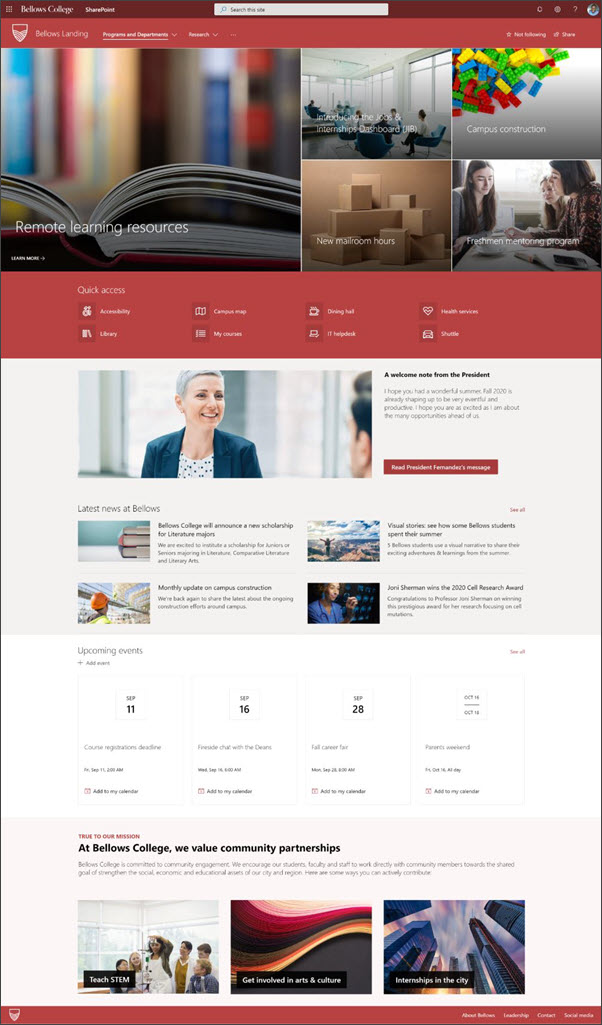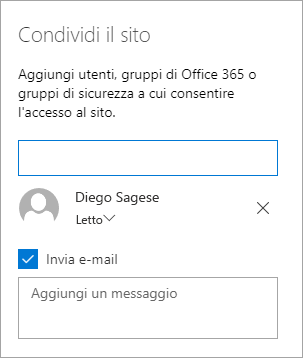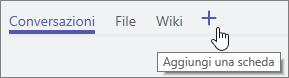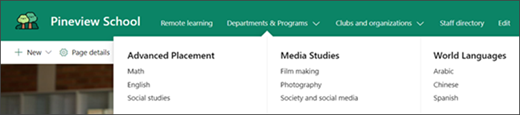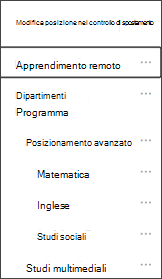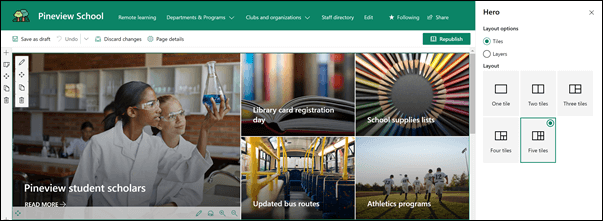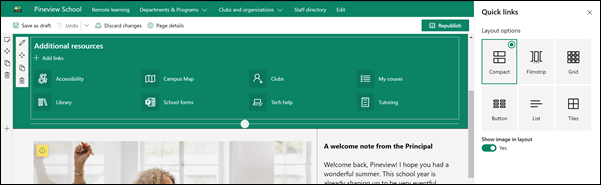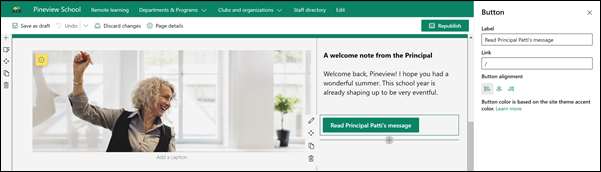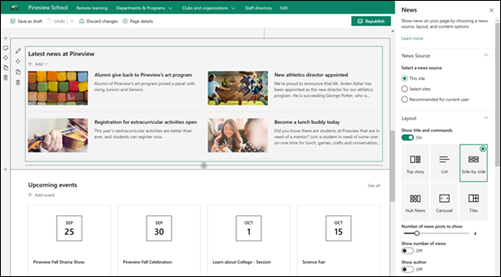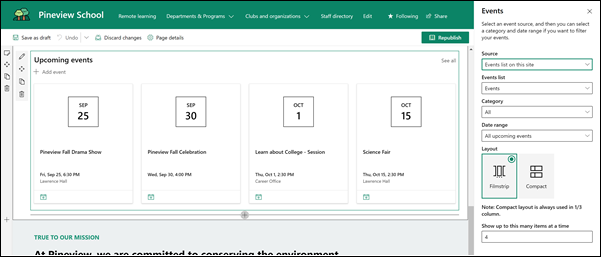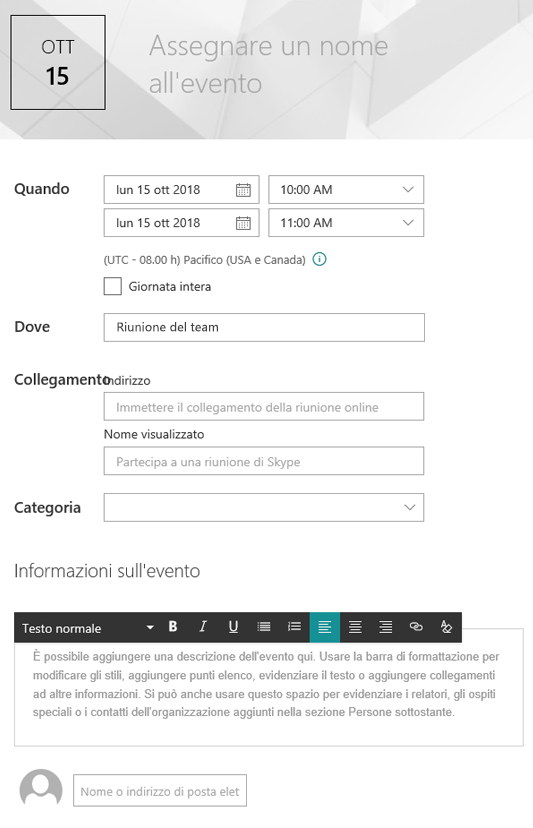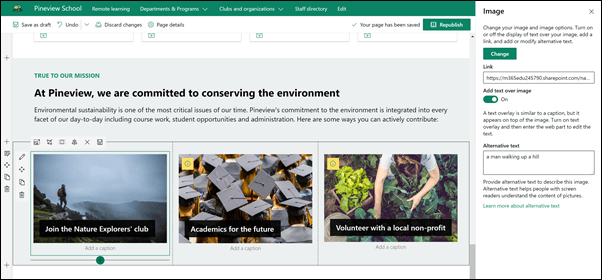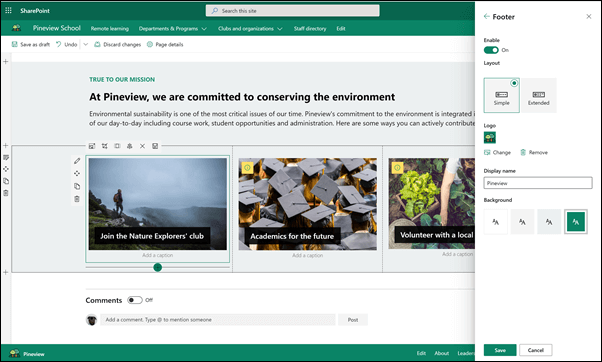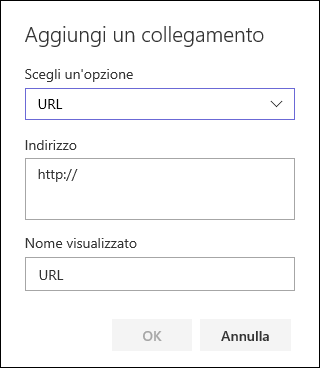Il sito della home page dell'istituto di istruzione è un sito di comunicazione progettato per fungere da home page interna per la Intranet dell'istituto di istruzione. È il luogo in cui gli studenti e i docenti possono rimanere aggiornati su eventi e notizie, accedere alle risorse dell'istituto di istruzione e altro ancora. Ha anche un aspetto e funziona perfettamente su qualsiasi dispositivo!
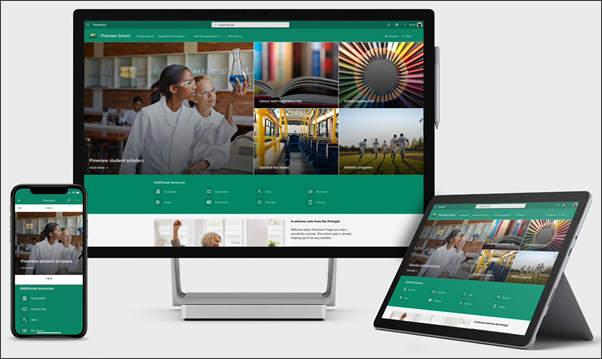
In questo articolo vengono condivisi gli elementi presenti nel modello di home page dell'istituto di istruzione nel look book di SharePoint e viene spiegato come personalizzare il sito per personalizzarlo.
L'uso di questo modello crea un sito completamente nuovo; non può essere aggiunto su un sito esistente. È consigliabile che questo sito sia configurato e gestito da un team designato responsabile della divulgazione di informazioni a tutto l'istituto di istruzione. Ciò potrebbe includere amministratori IT, dirigenti scolastici, membri del personale designati o leader degli studenti.
Note:
-
Ecco un esempio di come potrebbe essere visualizzato questo sito per la classe di istruzione superiore. Le possibilità sono infinite!
-
Altre informazioni Vedere tutti i modelli disponibili per i docenti in Informare e coinvolgere il personale dell'istituto di istruzione e gli studenti con i modelli di sito.
-
Non tutti gli elementi di questo sito potrebbero essere rilevanti per la tua scuola. È possibile eliminare gli elementi non necessari.È anche possibile eliminare i post di notizie di esempio.
Passaggio 1: Aggiungere il modello di sito della home page dell'istituto di istruzione
Prima di tutto, aggiungere il modello dal look book di SharePoint.
Nota: Per aggiungere questo modello al sito, è necessario disporre delle autorizzazioni di proprietario del sito.
-
Passare alla home page dell'istituto di istruzione nel look book di SharePoint.
-
Selezionare Aggiungi al tenant.
-
Immettere le informazioni seguenti:
-
Email: immettere l'indirizzo di posta elettronica in cui si riceverà una conferma quando il modello viene aggiunto correttamente al sito.
-
URL sito: posizione in cui verrà aggiunto il sito. È necessario fornire un URL che non è stato usato prima perché il modello crea un nuovo sito.
-
Passaggio 2: Personalizzare il sito
Dopo aver aggiunto il modello di home page dell'istituto di istruzione, è il momento di personalizzarlo e personalizzarlo.
|
1. Mostrare i colori della scuola Usa il marchio del sito e un logo per ispirare lo spirito scolastico. Altre informazioni 2. Semplificare l'accesso al sito Personalizzare la struttura di spostamento per semplificare l'individuazione del contenuto. Altre informazioni 3. Usare le immagini per evidenziare informazioni importanti Nella parte superiore della home page, usare immagini accattivanti che collegano alle risorse più importanti. Altre informazioni 4. Condividere risorse Condividere le risorse per studenti, insegnanti e personale. Altre informazioni 5. Comunicare un messaggio Evidenziare un messaggio tempestivo per studenti e docenti. Altre informazioni 6. Diffondere le notizie Creare un'ampia consapevolezza degli annunci, delle iniziative e dei risultati scolastici. Altre informazioni 7. Mantenere tutti aggiornati con gli eventi Aggiungere un calendario degli eventi per mantenere aggiornati studenti, insegnanti e personale sugli eventi scolastici. Altre informazioni 8. Presentare la missione scolastica Evidenziare la missione e i valori dell'istituto di istruzione. Condividere iniziative mirate per aumentare l'impatto. Altre informazioni 9. Condividere informazioni supplementari Popolare il piè di pagina personalizzato con informazioni su scuola, leadership, informazioni di contatto e altro ancora. Altre informazioni |
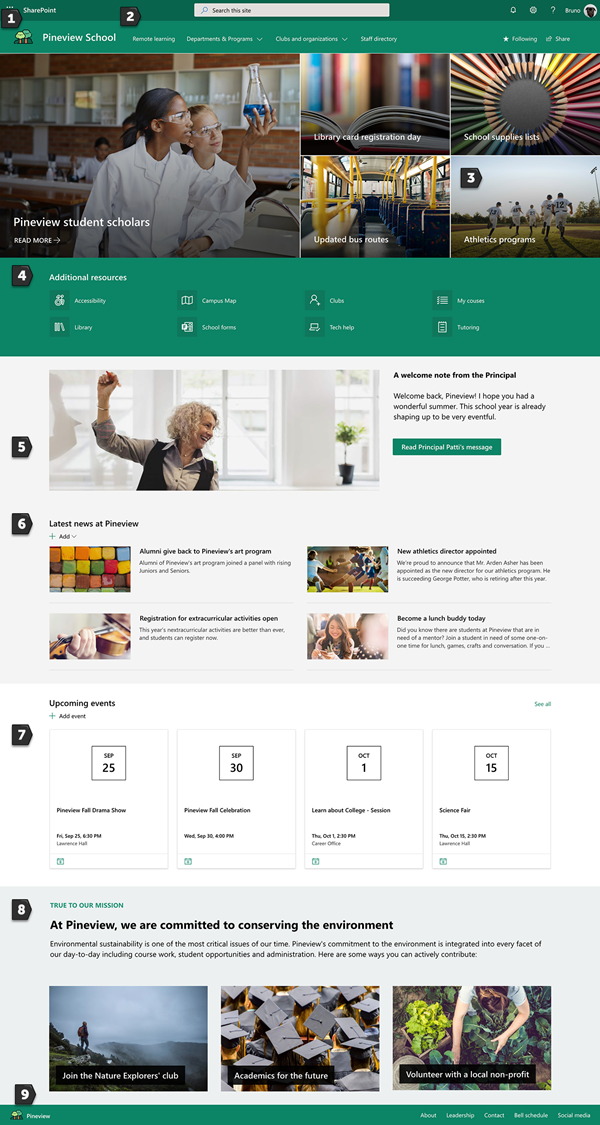 |
Passaggio 3: Condividere la home page dell'istituto di istruzione
Ora sei pronto per condividere il tuo sito.
-
Selezionare Condividi sito nell'angolo a destra.
-
Nel riquadro Condividi sito immettere i nomi delle persone con cui condividere il sito. È possibile scegliere Tutti (tranne gli utenti esterni) se si vuole che tutti gli utenti dell'organizzazione abbiano accesso al sito di destinazione dell'istituto. Il livello di autorizzazione predefinito è Sola lettura.
-
Immettere un messaggio facoltativo da inviare con la notifica di posta elettronica che verrà inviata quando il sito viene condiviso, oppure deselezionare la casella di controllo Invia e-mail se non si desidera inviare un messaggio di posta elettronica.
-
Seleziona Condividi.
Passaggio 4: Gestire il sito
Presentare il contenuto più aggiornato che l'istituto ha da offrire seguendo questi suggerimenti:
-
Stabilire una pianificazione per la revisione del sito.
-
Mantenere aggiornato il contenuto delle web part per assicurarsi di sfruttare l'intero valore del sito di destinazione.
-
Pubblicare regolarmente notizie per distribuire gli annunci, le informazioni e lo stato più recenti in tutto l'istituto. Informazioni su come aggiungere un post di notizie in un sito del team o in un sito di comunicazione e come mostrare ad altri utenti che pubblicano annunci su come usare le notizie di SharePoint.
-
Controllare l'utilizzo del sito usando il report dei dati di utilizzo predefinito per ottenere informazioni sul contenuto più diffuso, sulle visite ai siti e altro ancora.
Facoltativo: Aggiungere la home page dell'istituto di istruzione come scheda in un canale di Teams
Dopo aver creato il sito, è possibile aggiungerlo a un canale di Teams. Per eseguire questa operazione:
-
Nel canale del team selezionare Aggiungi una scheda +.
-
Nella finestra di dialogo Aggiungi scheda scegliere Sito Web.
-
Immettere il nome da usare nella casella Nome scheda.
-
Immettere l'URL della home page dell'istituto di istruzione.
-
L'opzione Pubblica nel canale su questa scheda è selezionata per impostazione predefinita e creerà un post che indicherà a tutti i membri del team che il sito Web è stato aggiunto. È possibile deselezionare la casella di controllo se non si vuole eseguire questa operazione.
Quando i membri del team selezionano questa scheda, vedranno la home page. Possono passare direttamente al sito selezionando il pulsante Vai al sito Web
Personalizzazione del sito
Presentare i colori dell'istituto di istruzione con il marchio
È possibile personalizzare rapidamente e facilmente l'aspetto del sito di SharePoint in modo da riflettere il logo e i colori dell'istituto di istruzione. A questo scopo, è possibile selezionare un tema e personalizzare l'intestazione del sito.
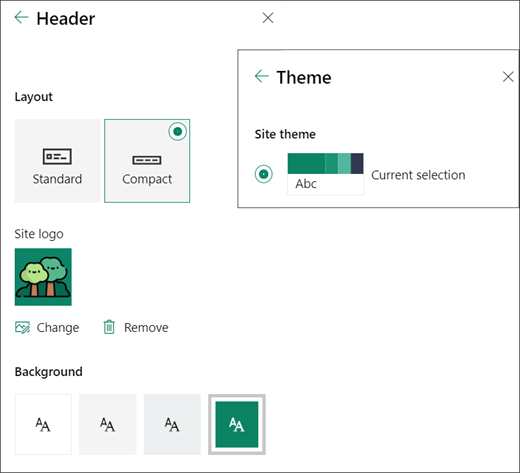
Per altre informazioni su come eseguire questa operazione, vedere Modificare l'aspetto del sito di SharePoint.
Usare le immagini per evidenziare informazioni importanti con la web part Hero
La web part Hero aumenta l'impatto visivo della pagina. È possibile visualizzare fino a cinque elementi nella web part Hero e usare immagini, testo e collegamenti accattivanti per attirare l'attenzione su ognuno di essi. Il modello di home page dell'istituto di istruzione usa un hero in una sezione a larghezza intera con 5 riquadri. Per apportare modifiche alla web part Hero nel modello:
-
Se la pagina non è già in modalità di modifica, selezionare Modifica nell'angolo in alto a destra della pagina.
-
Seleziona il pulsante Modifica dettagli
-
Nel riquadro delle proprietà selezionare Cambia e quindi scegliere un percorso da cui ottenere il collegamento: Recenti, Immagini di archivio, Ricerca Web, Organizzazione, OneDrive, Sito, Carica o Da un collegamento.
-
Selezionare l'immagine, la pagina o il documento e scegliere Apri.
-
In Immagine di sfondo selezionare Immagine selezionata automaticamente, Immagine personalizzata o Blocco di colori.
-
In Opzioni è possibile visualizzare un collegamento Chiama all'azione impostando l'interruttore su Sì. Quindi aggiungere il Testo Invito all'azione, ad esempio "Fare clic per altre informazioni".
Per modificare il layout della web part Hero, procedere come segue:
-
Se la pagina non è già in modalità di modifica, selezionare Modifica nell'angolo in alto a destra della pagina.
-
Selezionare il pulsante Modifica web part a sinistra e selezionare il tipo di layout desiderato. È possibile selezionare fino a 5 riquadri o fino a 5 livelli.
Per altre informazioni, vedere Usare la web part Hero.
Condividere risorse con Collegamenti rapidi
-
Se la pagina non è già in modalità di modifica, selezionare Modifica nell'angolo in alto a destra della pagina.
-
Nel riquadro delle proprietà selezionare un layout e scegliere le opzioni desiderate per il layout. Ad esempio, è possibile scegliere Mostra immagine nel layout per il layout Compatto e mostra descrizioni per i layout Elenco e Pulsante . Il modello di home page dell'istituto di istruzione usa l'opzione Compatta e ha l'opzione Mostra immagine nel layout selezionata.
Aggiungere collegamenti
-
Selezionare +Aggiungi.
-
Scegliere una posizione da cui ottenere il collegamento: Recenti, Immagini di archivio, Ricerca Web, Organizzazione, OneDrive, Sito, Caricamento o Da un collegamento.
-
Selezionare l'immagine, la pagina o il documento e scegliere Apri.
-
Scegliere le opzioni per il collegamento. Le opzioni dipendono dalle impostazioni scelte per il layout. Ad esempio, se si è scelto Mostra descrizioni per un layout elenco, è possibile aggiungere una descrizione per il singolo collegamento. Altri tipi di opzioni per i singoli collegamenti, a seconda delle opzioni di layout, includono la modifica dell'immagine, le icone di formattazione, l'aggiunta di descrizioni e l'aggiunta di testo alternativo.
Modificare i collegamenti
-
Se la pagina non è già in modalità di modifica, selezionare Modifica nell'angolo in alto a destra della pagina.
-
Passare il puntatore del mouse sull'elemento da modificare e selezionare il pulsante Modifica elemento
-
Scegliere le opzioni per il collegamento. Le opzioni dipendono dalle impostazioni scelte per il layout. Ad esempio, se si è scelto Mostra descrizioni per un layout elenco, è possibile aggiungere una descrizione per il singolo collegamento. Altri tipi di opzioni per i singoli collegamenti, a seconda delle opzioni di layout, includono la modifica dell'immagine, le icone di formattazione, l'aggiunta di descrizioni e l'aggiunta di testo alternativo.
-
Per rimuovere i collegamenti, selezionare la X per l'elemento. Per riordinare i collegamenti, trascinare gli elementi in nuove posizioni usando il pulsante Sposta . È anche possibile riordinare i collegamenti usando CTRL+freccia SINISTRA o CTRL+freccia DESTRA.
Per altre informazioni, vedere Usare la web part Collegamenti rapidi.
Comunicare un messaggio con una combinazione di web part tra cui Immagine, Testo e Pulsante
In questo modello le web part Immagine, Testo e Pulsante vengono usate per richiamare l'attenzione su un messaggio tempestivo.
Web part Immagine
-
Se la pagina non è già in modalità di modifica, selezionare Modifica nell'angolo in alto a destra della pagina.
-
Aprire il riquadro delle proprietà selezionando il pulsante Modifica nella web part.
-
Nel riquadro delle proprietà selezionare Cambia per scegliere un'immagine recente o un'immagine da una delle diverse origini, ad esempio immagini di archivio, il computer, l'organizzazione e altro ancora.
-
Selezionare Apri o Aggiungi immagine (a seconda della provenienza dell'immagine).
-
Facoltativamente, immettere Testo alternativo.
-
Facoltativamente, digitare un didascalia sotto l'immagine nella web part.
Altre informazioni su come usare la web part Immagine.
Web part Testo
-
Se la pagina non è già in modalità di modifica, selezionare Modifica nell'angolo in alto a destra della pagina.
-
Modificare o aggiungere testo e formattarlo usando la barra degli strumenti nella parte superiore. Per altre opzioni di formattazione, selezionare i puntini di sospensione alla fine della barra degli strumenti per aprire il riquadro delle proprietà.
Servono altre informazioni? Vedere Aggiungere testo e tabelle alla pagina con la web part Testo.
Web part Pulsante
-
Se la pagina non è già in modalità di modifica, selezionare Modifica nell'angolo in alto a destra della pagina.
-
Aprire il riquadro delle proprietà selezionando l'icona di modifica nella web part.
-
Nel riquadro delle proprietà a destra immettere il testo dell'etichetta nella casella Etichetta.
-
Immettere il collegamento nella casella Collegamento. Assicurarsi che il collegamento inizi con http://, https:// o mailto: se il collegamento viene aggiunto senza uno di questi protocolli, verrà aggiunto automaticamente https://.
-
In Allineamento scegliere come allineare il pulsante (a sinistra, al centro o a destra) nella relativa colonna nella pagina.
Servono altre informazioni? Vedere Usare la web part Pulsante .
Diffondere le notizie con la web part Notizie
Creare contenuti visivamente accattivanti con le notizie di SharePoint distribuite nell'intera Intranet. Altre informazioni sulla creazione e la condivisione di notizie.
Aggiungere notizie
Per aggiungere post di notizie al sito, eseguire le operazioni seguenti:
-
Selezionare + Aggiungi nella sezione Notizie per iniziare a creare il post. Si otterrà una pagina di post di notizie vuota pronta per iniziare a compilare.
-
Creare il post di notizie seguendo le istruzioni in Creare la pagina del post di notizie.
Modificare la web part Notizie
Per apportare modifiche al layout, alle origini delle notizie e ad altre opzioni per la visualizzazione delle notizie nella pagina, è possibile modificare la web part Notizie. Il modello home page Scuola usa il layout Affiancato e ha selezionato Questo sito come origine notizie, il che significa che tutti i post di notizie vengono recuperati solo da quelli presenti nel sito.
-
Selezionare il pulsante Modifica
Layout: è possibile scegliere tra layout diversi per Notizie nei siti di comunicazione, ad esempio il modello di home page Scuola che usa il layout Affiancato . Altri layout sono Storia principale, che include un grande spazio per le immagini e tre storie aggiuntive; Elenco, che mostra i post di notizie in un'unica colonna; Layout Riquadri , che mostra fino a cinque elementi di notizie con anteprime e titoli; e Sequenza, che mostra un oggetto visivo di grandi dimensioni e consente agli utenti di spostarsi tra le storie usando pulsanti indietro e successivo o icone di impaginazione.
Fonte di notizie: è possibile specificare la fonte per i post di notizie. Esempi di origini sono il sito usato durante l'uso della web part (Questo sito, che è l'uso del modello di home page dell'istituto di istruzione), uno o più siti singoli (Seleziona siti) e Consigliati per l'utente corrente, che visualizzeranno i post per l'utente corrente delle persone con cui lavora;; i primi 20 siti seguiti dell'utente; e i siti visitati di frequente dall'utente, tra gli altri.
Ci sono molte altre opzioni che è possibile impostare per utilizzare completamente la potenza della web part notizie. Per altre informazioni su tutte le opzioni, vedere Usare la web part Notizie.
Mantenere tutti aggiornati con la web part Eventi
Aggiungere un evento
In una pagina pubblicata è possibile iniziare ad aggiungere eventi.
Nota: È possibile aggiungere eventi in una pagina salvata o pubblicata, ma non in una pagina in modalità di modifica.
-
Selezionare Aggiungi evento.
-
Assegnare un nome all'evento nella parte superiore della pagina. Facoltativamente, è possibile aggiungere un'immagine all'area del titolo selezionando il pulsante Aggiungi immagine in alto a sinistra.
-
Scegliere data e ora nella sezione Quando .
-
Nella sezione Dove immettere un luogo o un indirizzo. Se la posizione viene riconosciuta, è possibile aggiungere una mappa.
-
Nella sezione Collegamento è possibile immettere un collegamento alla riunione online, se disponibile. Inserire il collegamento nella casella Indirizzo e quindi aggiungere un nome visualizzato. Se non si ha una riunione online e non si immette nulla, questa sezione non verrà visualizzata nell'evento.
-
Scegliere una categoria , ad esempio Riunione, Orario di lavoro, Ufficio, Festività e così via, se si vuole che l'evento venga visualizzato se filtrato in base a tale categoria. Per aggiungere una categoria personalizzata, è sufficiente immetterla nello spazio.
-
Fornire una descrizione nell'area Informazioni su questo evento .
-
Se si vogliono evidenziare persone per l'evento, ad esempio contatti, ospiti speciali o relatori, è possibile aggiungerne i nomi sotto la descrizione dell'evento. È possibile aggiungere solo gli utenti all'interno dell'organizzazione.
-
Al termine, selezionare Salva.
Modificare la web part Eventi
-
Se non è già attiva la modalità di modifica, selezionare Modifica nell'angolo in alto a destra della pagina.
-
Selezionare Modifica web part
-
Selezionare un'origine per gli eventi: elenco Eventi in questo sito, Questo sito, Questa raccoltasiti, Seleziona siti o Tutti i siti.
-
Selezionare un intervallo di date in base al quale filtrare gli eventi nell'elenco a discesa Intervallo di date . È possibile scegliere Tutti gli eventi imminenti (impostazione predefinita), Questa settimana, Prossime due settimane, Questo mese o Questo trimestre.
-
Selezionare un layout: Filmstrip o Compact. Il modello home page Dell'istituto di istruzione ha selezionato Filmstrip.
Per altre informazioni sulla web part Eventi, vedere Usare la web part Eventi.
Presentare la missione scolastica con le web part Testo e Immagine
Nel modello home page Dell'istituto, la web part Immagine e una web part Testo sono state usate insieme per evidenziare la missione dell'istituto, insieme alle iniziative allineate alle missioni.
Web part Testo
-
Se la pagina non è già in modalità di modifica, selezionare Modifica nell'angolo in alto a destra della pagina.
-
Modificare o aggiungere testo e formattarlo usando la barra degli strumenti nella parte superiore. Per altre opzioni di formattazione, selezionare i puntini di sospensione alla fine della barra degli strumenti per aprire il riquadro delle proprietà.
Servono altre informazioni? Vedere Aggiungere testo e tabelle alla pagina con la web part Testo.
Web part Immagine
-
Se la pagina non è già in modalità di modifica, selezionare Modifica nell'angolo in alto a destra della pagina.
-
Aprire il riquadro delle proprietà selezionando il pulsante Modifica nella web part.
-
Nel riquadro delle proprietà selezionare Cambia per scegliere un'immagine recente o un'immagine da una delle diverse origini, ad esempio immagini di archivio, il computer, l'organizzazione e altro ancora.
-
Selezionare Apri o Aggiungi immagine (a seconda della provenienza dell'immagine).
-
Facoltativamente, immettere Testo alternativo.
-
Facoltativamente, digitare un didascalia sotto l'immagine nella web part.
Altre informazioni su come usare la web part Immagine.
Spostare o rimuovere un elemento della pagina
Spostare o rimuovere una web part
-
Se la pagina non è già in modalità di modifica, selezionare Modifica nell'angolo in alto a destra della pagina.
-
Selezionare la web part da spostare o rimuovere e verrà visualizzata una barra degli strumenti di piccole dimensioni a sinistra della web part.
Per spostare la web part, fare clic sul pulsante Sposta
Per rimuovere la web part, fare clic sul pulsante Elimina
Spostare o rimuovere un'intera sezione della pagina
-
Se la pagina non è già in modalità di modifica, selezionare Modifica nell'angolo in alto a destra della pagina.
-
Se si vuole spostare una sezione, selezionare il pulsante Sposta
-
Per rimuovere la web part, fare clic sul pulsante Elimina
Eliminare contenuto di esempio
Se non si vogliono usare i post di notizie di esempio forniti con il modello, ecco come eliminarli:
-
Passare alla raccolta Pagine sito selezionando l'ingranaggio Impostazioni
-
Selezionare Contenuto del sito.
-
Selezionare Pagine sito.
I nomi dei post sono:
-
Diventa un compagno di pranzo oggi
-
Apertura registrazione per attività extrascolastiche
-
Nuovo direttore di atletica leggera
-
Gli ex studenti tornano a Pineview
-
-
Selezionare le pagine di esempio da eliminare e quindi selezionare Elimina sulla barra dei comandi.
Home page dell'istituto di istruzione superiore
Ecco un esempio di come usare il modello di home page dell'istituto di istruzione per creare una destinazione interna per studenti, docenti e personale didattico nell'istruzione superiore. È sufficiente cambiare il logo, il tema, il testo e tutti gli altri elementi desiderati. Le possibilità sono infinite!